Så här lämnar jag iOS-beta Nu när IOS 11 är ute

När en större version av IOS har kommit ut, minskar fördelarna med att vara på beta-utlösningskanalen betydligt - här är hur man får
RELATERAD:
Vad är nytt i iOS 11 för iPhone och iPad, tillgängligt nu Leda upp en stor iOS-uppdatering (som skiftet mellan iOS 10 och iOS 11 som laddas med massor av nya funktioner) är det mycket roligt att hoppa på beta-testbandwagonen. Om du befinner dig i den offentliga beta-testkanalen kommer du att spela med alla de coola nya funktionerna
månader före alla andra. När huvudversionen släpps kommer du fortfarande automatiskt prenumererade på den offentliga beta-kanalen. Bortsett från, nu är uppdateringarna inte lika jordbundna, och det kan inte vara värt att fortsätta beta-testupplevelsen för dig. (Vem bryr sig om att få iOS 11.1 före alla andra?) Om du vill komma ur tåget och hålla fast vid de vanliga publiceringsmeddelandena så att du synkroniserar med dina vänner och kollegor, är det inget fel med det - och det kan du göra enkelt om du vet var du ska leta i menyerna på din iOS-enhet.
Inaktivera Beta-programvaran
RELATED:
Så här installerar du iOS 11 Beta på din iPhone eller iPad Hoppa av beta release-schema och återgå till public release-schemat är lika enkelt som att ta bort din "iOS Beta Software Profile".
Om det namnet låter bekant bör det - det är den exakta profilen du laddade på din iOS-enhet när du installerar betaversionen kanal.
Ta bara in den ifrågavarande iOS-enheten och öppna appen Inställningar. Välj "Allmänt".
Bläddra ner nästan till botten av Allmänna inställningar och välj "Profil: IOS Beta Software Profile".
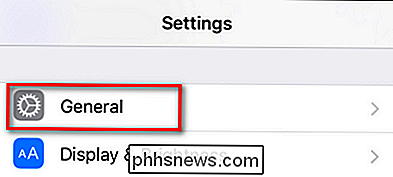
Två stora anteckningar här. Om du inte är
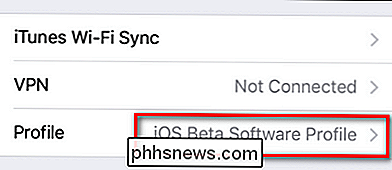
inte i en beta-avgivningskanal, kommer det inte ens att finnas en post för "Profil" - eftersom det inte finns någon profil för att bara använda gammal lager iOS-användning. Om det finns en annan profil posten förutom "iOS Beta Software Profile", fortsätt sedan inte utan att kontakta din tjänsteleverantör eller den person på din organisation eller kontor som hanterar din enhet. Samma sak gäller närvaron av posten "Enhetshantering" (vilket är en typ av företagsprofilhantering som används av stora företag). Fortsätt bara om du explicit tittar på "iOS Beta Software Profile" och inte ta bort något som bär någon annan etikett.
Innehållet i "IOS Beta Software Profile" -posten ser du följande skärm. Välj igen "IOS Beta Software Profile".
Välj "Ta bort profil".
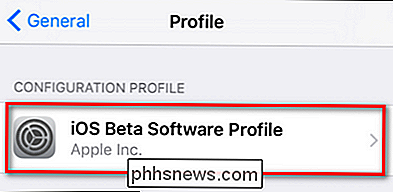
Du kommer bli uppmanad att ange enhetens lösenord för att bekräfta profilens borttagning och sedan visas en andra raderingskrav längst ner på skärmen, välj det.
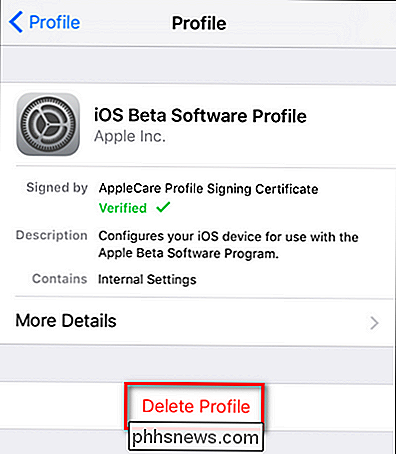
Efter borttagningen kommer profilerna att rapportera att det inte finns några profiler installerade.
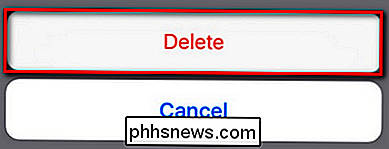
Bara för att betaprofilen är borta betyder det dock inte att du kan hoppa direkt över till programuppdateringsmenyn och ta det senaste offentliggörandet av iOS. Raderad profil eller inte, ändringarna träder i kraft tills du har startat om enheten. Tryck och håll strömknappen intryckt, svep för att stänga av och starta om enheten med strömbrytaren.
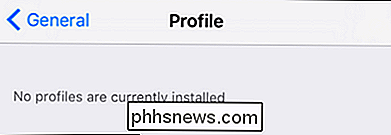
När du har startat om telefonen, navigerar du till Inställningar> Allmänt> Programuppdatering för att bekräfta att du är avstängd från betaversionen och tillbaka på public release-kanalen. Du måste "Uppdatera" till den senaste stabila utgåvan för att komma ur tåget.
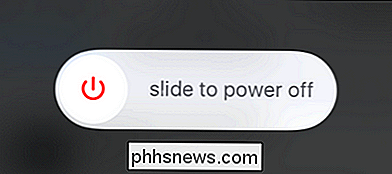
Vid tidpunkten för denna handledning uppgraderas beta-användare till den slutliga versionen av iOS 11 tillsammans med icke-beta-användare. Om du lämnar beta-kanalen kan du hålla iOS 11 istället för att uppdatera till iOS 11.1 (eller iOS 11.01) beta när den blir tillgänglig.

Kör en kommando som administratör från körrutan i Windows 7, 8 eller 10
Kör-rutan är ett bekvämt sätt att köra program, öppna mappar och dokument och även utfärda vissa kommandon Snabbkommandon. Du kan även använda den för att köra program och kommandon med administrativa behörigheter. RELATED: Så här öppnar du dolda systemmappar med Windows 'Shell Command Kör rutan har funnits sedan de tidiga dagarna i Windows.

Så här installerar och installerar du Nest Secure Security System
Nest började ursprungligen med en smart termostat, men företaget har vuxit en hel del under åren. Och nu har de ett eget säkerhetssystem som heter Nest Secure. Så här installerar du den och ställer den upp. RELATERAD: Nesttermostat E mot Nest-termostat: Vad är skillnaden? I fältet levereras Nest Secure med två nyckelringstaggar avväpna ditt system utan att skriva in ett lösenord), två sensorer (som kan fungera som rörelsesensor och en öppen / nära sensor för dörrar och fönster) och huvudenheten som fungerar som knappsats, alarm och annan rörelsessensor.



